Windows 10 je jedna OS platforma koja se obilježila svojim širokim rasponom naprednih značajki, nadogradnji i poboljšanja, ali istodobno dolazi sa svojim lošim stranama. Neke od takvih dosadnih pogrešaka uključuju probleme s OpenGL-om. Ova se pogreška uglavnom primjećuje kada instalirate novi OS na računalo sa sustavom Windows 10.
Međutim, na sreću, većina pogrešaka dolazi s nekom vrstom ispravka, pa tako i pogreška OpenGL. Pogledajmo kako to popraviti.
Prije nego što nastavite s instaliranjem najnovijeg grafičkog upravljačkog programa, provjerite koji upravljački program trenutno koristite i vrstu sustava (32-bitni ili 64-bitni operativni sustav). Pogledajmo kako prvo saznati te detalje.
Kako provjeriti trenutni grafički upravljački program instaliran pomoću aplikacije Postavke
Korak 1: Klikni na Početak gumb na radnoj površini i odaberite Postavke smješteno iznad Vlast opcija.

Korak 2: U Postavke prozor i kliknite na Sustav.

Korak 3: U Sustav prozor, kliknite na Prikaz na lijevo. Sada, na desnoj strani okna, kliknite na Napredne postavke zaslona.
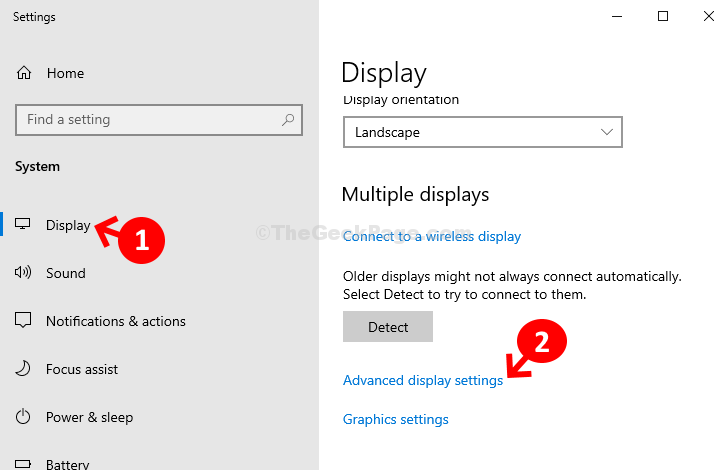
Korak 4: U sljedećem prozoru, pod Prikaz podataka odjeljak, kliknite na Prikaži svojstva prilagodnika zaslona za zaslon 1.
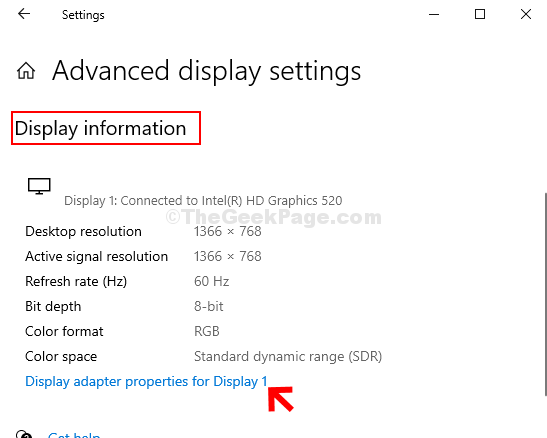
Korak 5: U dijaloškom okviru koji se pojavi, ispod Adapter karticu, provjerite upravljački program grafičke kartice. Ovdje se vidi Intel (R) HD grafika 520 pored Niz adaptera.
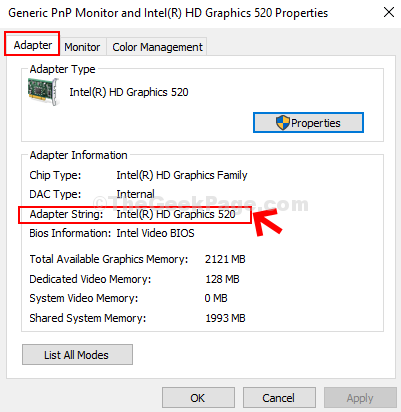
Sada prijeđite na provjeru vrste vašeg sustava.
Kako provjeriti vrstu sustava putem ovog računala
Korak 1: pritisni Windows tipka + E zajedno na tipkovnici da biste otvorili File Explorer. U File Explorer prozor, kliknite desnu tipku miša Ovo računalo prečac s lijeve strane i odaberite Svojstva.

Korak 2: U The Svojstva sustava prozor, ispod Sustav odjeljak, provjerite Tip sustava. U ovom slučaju pokazuje, 64-bitni operativni sustav, procesor zasnovan na x64.
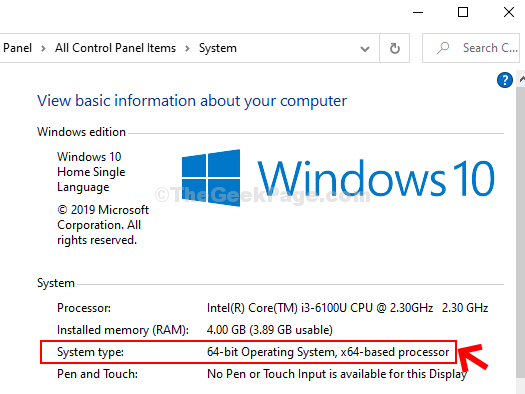
Sada prijeđite na preuzimanje i instaliranje najnovijeg grafičkog upravljačkog programa.
Koraci za instaliranje najnovijeg grafičkog upravljačkog programa
Korak 1: Pokrenite a Google potražite ime grafičkog upravljačkog programa nakon čega slijedi veza za preuzimanje upravljačkog programa Windows 10. Na primjer, evo ga Intel (R) HD grafika 520. Dakle, tražit ćemo Veza za preuzimanje Intel (R) HD Graphics 520 upravljačkog programa za Windows 10. Klikni na 1. proizlaziti.
*Bilješka: Ime upravljačkog programa možete zamijeniti onim što ste pronašli kao svoje, a također i verzijom sustava Windows. Po potrebi možete zamijeniti Windows 10 sustavom Windows 7 / 8.1.
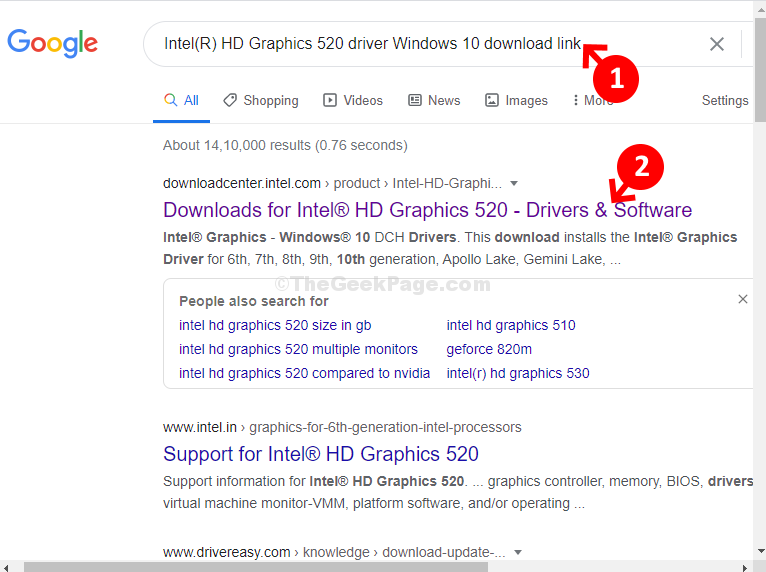
Korak 2: Na stranici za preuzimanje pomaknite se prema dolje, pod opisom kliknite na odgovarajuću vezu za preuzimanje i instaliranje najnovijeg upravljačkog programa na temelju vašeg Tip sustava. Ovdje smo odabrali 1. vezu za Windows 10, 64-bitni verzija.
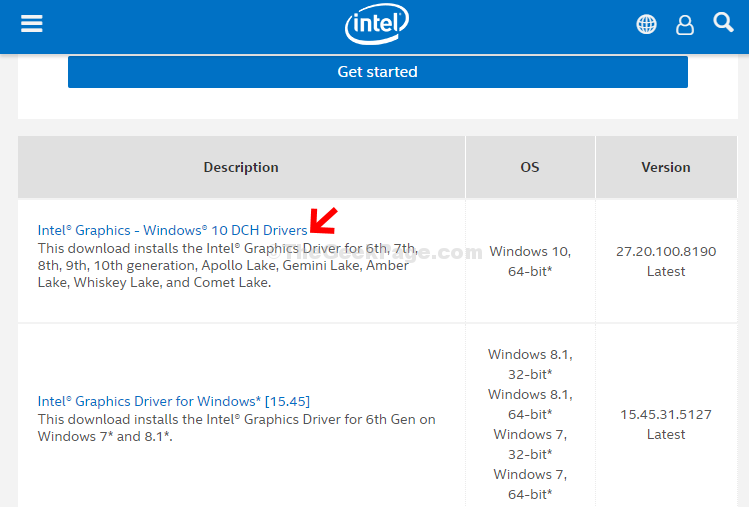
Korak 3: Na sljedećoj stranici, na lijevoj strani okna, kliknite bilo koji od preuzimanje datoteka gumbe za preuzimanje i instaliranje upravljačkog programa.
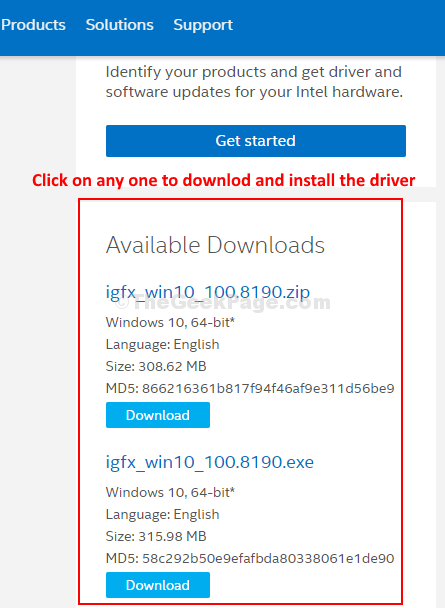
To je to i s instaliranim najnovijim upravljačkim programom više ne biste trebali doživljavati pogrešku OpenGL.


